Giỏ hàng của bạn
Có 0 sản phẩm
30-06-2022, 3:47 pm 4173
Mách bạn nguyên nhân và cách khắc phục tình trạng bộ nhớ iPhone đầy
Hiện nay dung lượng bộ nhớ mặc định của các dòng iPhone kể từ iPhone 8 trở đi là 64GB. Với dung lượng này thì người dùng có thể tải được nhiều ứng dụng và lưu trữ được hàng chục ngàn bức ảnh. Tuy nhiên trong một số trường hợp, nhu cầu lưu trữ của người dùng tăng cao mà bộ nhớ iPhone lại bị đầy thì phải xử lí như thế nào? Bạn đọc bài viết dưới đây của Mega để biết:
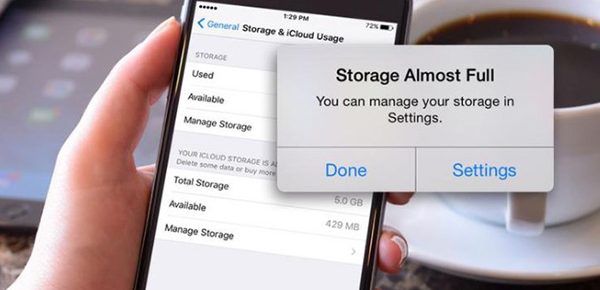
Có nhiều nguyên nhân làm cho bộ nhớ iPhone đầy
Người dùng iPhone thường xuyên nhận được những thông báo như “Không đủ dung lượng lưu trữ”, nếu không xóa bớt ảnh hay video trong bộ sưu tập thì bạn cũng có thể nâng cấp dung lượng lưu trữ. Tuy nhiên trong một số trường hợp bạn không thể nâng cấp được nên đã gây ra tình trạng nguyên nhân bộ nhớ iPhone đầy.
Có quá nhiều ứng dụng chạy ngầm trên điện thoại cũng là một nguyên nhân làm cho bộ nhớ iPhone đầy. Một số ứng dụng chạy ngầm được thêm vào mặc định mà không nhất thiết bạn phải khởi động chúng. Trong số đó có những ứng dụng chạy ngầm không làm tiêu tốn quá nhiều bộ nhớ nhưng cũng có một số làm hao pin, gây đầy bộ nhớ và làm cho iPhone của bạn chạy chậm hơn.
Trên iphone có tính năng tự động cập nhật phần mềm. Khi có phiên bản mới nhất của hệ điều hành iOS, iPhone của bạn sẽ tự động cập nhật phiên bản đó. Tuy nhiên có nhiều phiên bản với nhiều ứng dụng mà bạn không muốn hoặc nó không tương thích với điện thoại, điều này không những gây nên sự phiền toái mà còn làm cho bộ nhớ iPhone của bạn bị đầy.
Nếu bộ nhớ bị đầy thì sẽ khiến cho iPhone của bạn chạy chậm hoặc giật lag, tạo cảm giác khó chịu khi sử dụng. Để khắc phục được tình trạng trên bạn nên giải phóng dung lượng iPhone bằng những giải pháp như sau.
Trong điện thoại sẽ có một số ứng dụng bạn không sử dụng đến, vì vậy hãy xóa chúng đi để trống dung lượng bộ nhớ. Bạn có thể xóa ứng dụng không cần thiết ngay trên màn hình chính theo các bước như sau:
Bước 1: Ngoài màn hình chính, bạn hãy nhấn giữ vào ứng dụng muốn xóa.
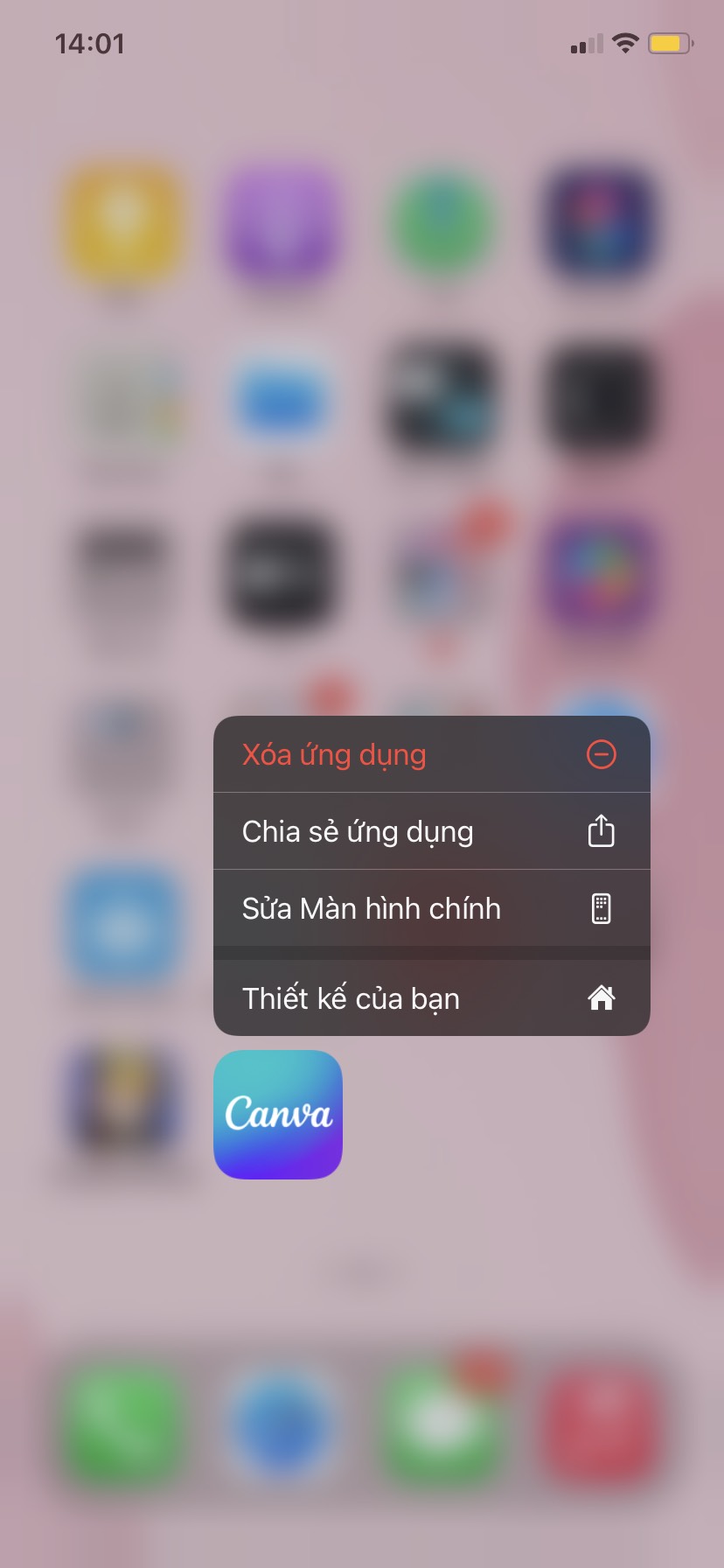
Nhấn giữ vào ứng dụng muốn xóa
Bước 2: Bạn nhấn chọn Xóa ứng dụng và xác nhận.
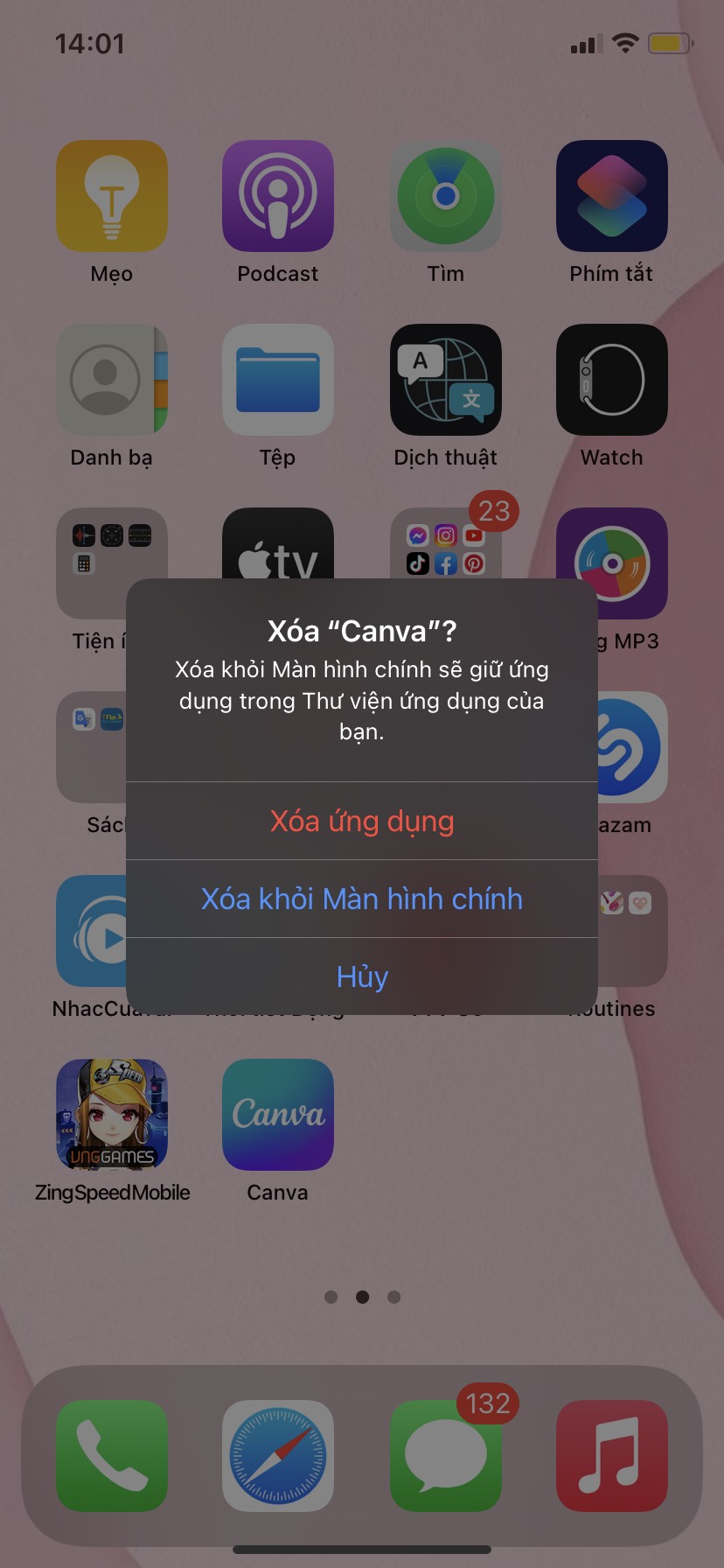
Xóa ứng dụng và xác nhận
Ngoài ra, bạn cũng có thể xóa những ứng dụng không cần thiết trong phần Cài đặt. Bạn thực hiện theo các bước như sau:
Bước 1: Bạn chọn Cài đặt> chọn mục Cài đặt chung
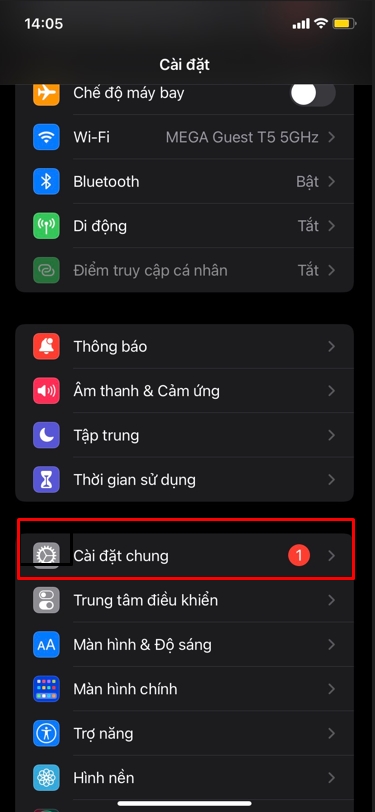
Cài đặt> chọn mục Cài đặt chung
Bước 2: Tiếp theo bạn nhấn chọn Dung lượng iPhone
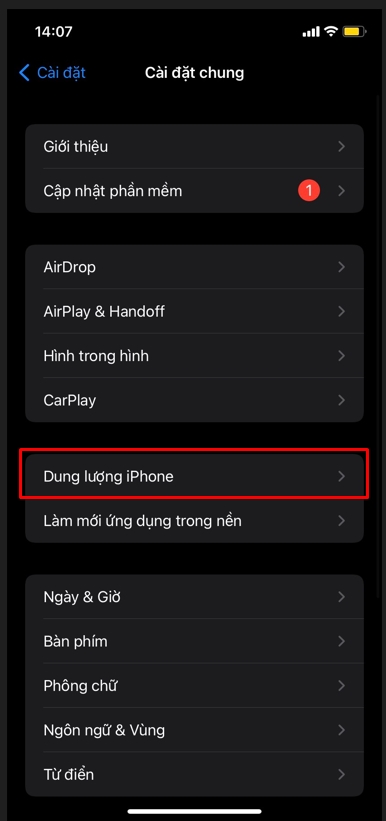
Nhấn chọn Dung lượng iPhone
Bước 3: Tại mục này, bạn hãy chọn những ứng dụng không cần thiết rồi nhấn chọn Xóa ứng dụng. Rồi sau đó xác nhận Xóa ứng dụng thêm một lần nữa để được gỡ hoàn toàn.
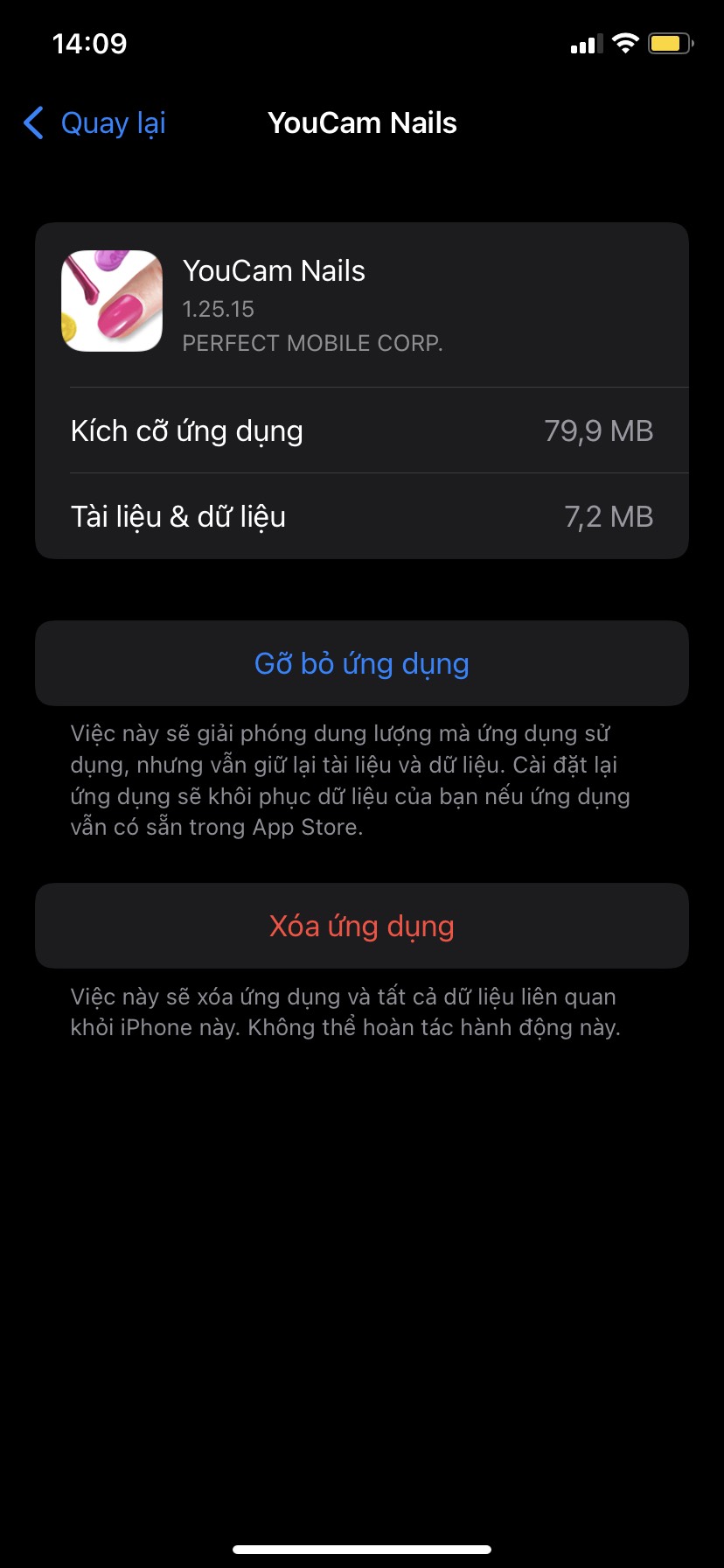
Nhấn chọn Xóa ứng dụng
Sau một thời gian dài sử dụng iPhone, chắc chắn số lượng hình ảnh và video trong điện thoại của bạn sẽ tăng đáng kể. Bạn có thể chọn xóa nhiều hoặc xóa tất cả các ảnh cùng một lúc trong bộ sưu tập. Các ảnh vừa xóa sẽ được hiển thị trong mục Đã xóa gần đây, để tiết kiệm dung lượng bạn cũng nên xóa hết bằng cách nhấn Chọn> Xóa tất cả rồi xác nhận lại lần nữa để xóa.
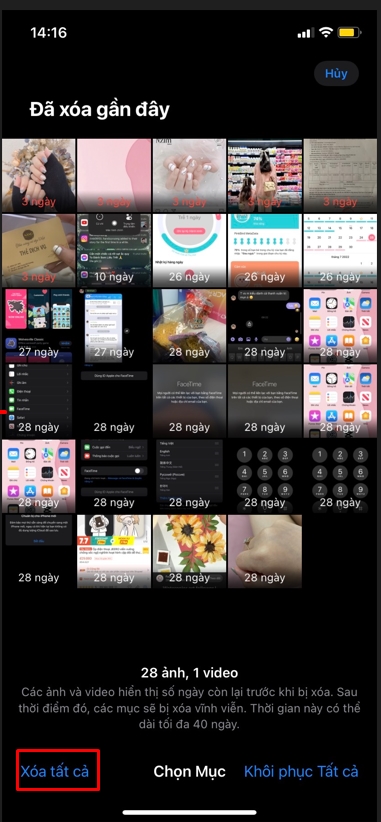
Xóa bớt ảnh và video trong bộ sưu tập
Hầu hết mọi người đều không có thói quen xóa tin nhắn văn bản vì thế lượng tin nhắn sẽ càng lúc càng nhiều làm cho bộ nhớ đầy. Với những tin nhắn rác, tin nhắn không quan trọng bạn cũng có thể sử dụng cách thủ công, cách này sẽ giúp bạn giữ lại những tin nhắn quan trọng. Nhưng nếu lượng tin nhắn quá nhiều, việc xóa từng cái sẽ gây mất thời gian. Bạn có thể tùy chỉnh trong phần Cài đặt để tự động xóa tất cả tin nhắn cũ. Cách thực hiện như sau:
Bước 1: Bạn vào mục Cài đặt > chọn Tin nhắn
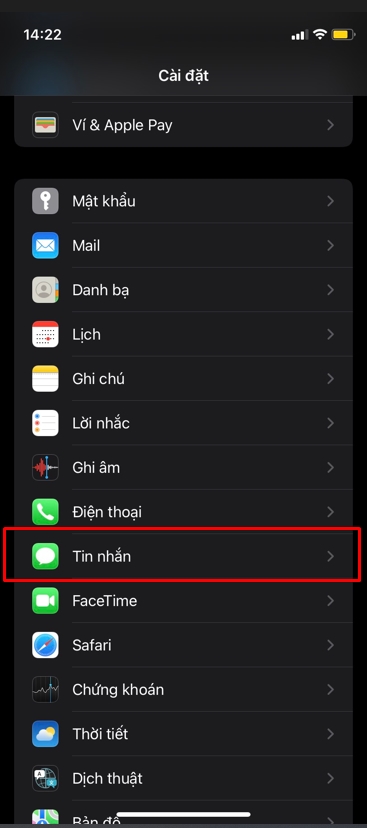
Vào mục Cài đặt > chọn Tin nhắn
Bước 2: Tại mục Lịch sử tin nhắn > chọn Lưu tin nhắn
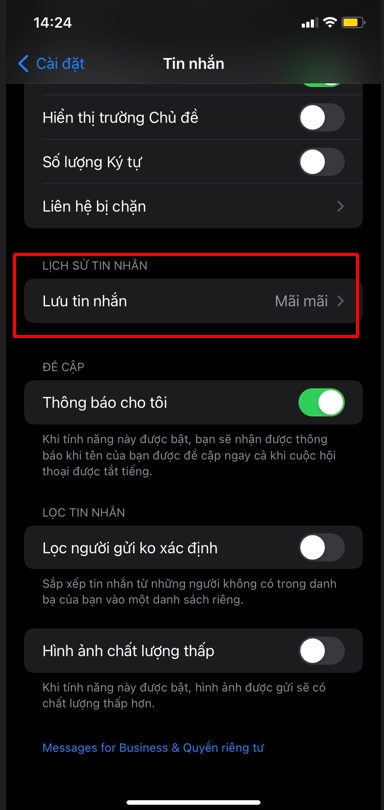
Tại mục Lịch sử tin nhắn > chọn Lưu tin nhắn
Bước 3: Có 2 sự lựa chọn 30 ngày hoặc 1 năm để bạn có thể xóa các tin nhắn cũ hơn sau 1 tháng hoặc 1 năm.
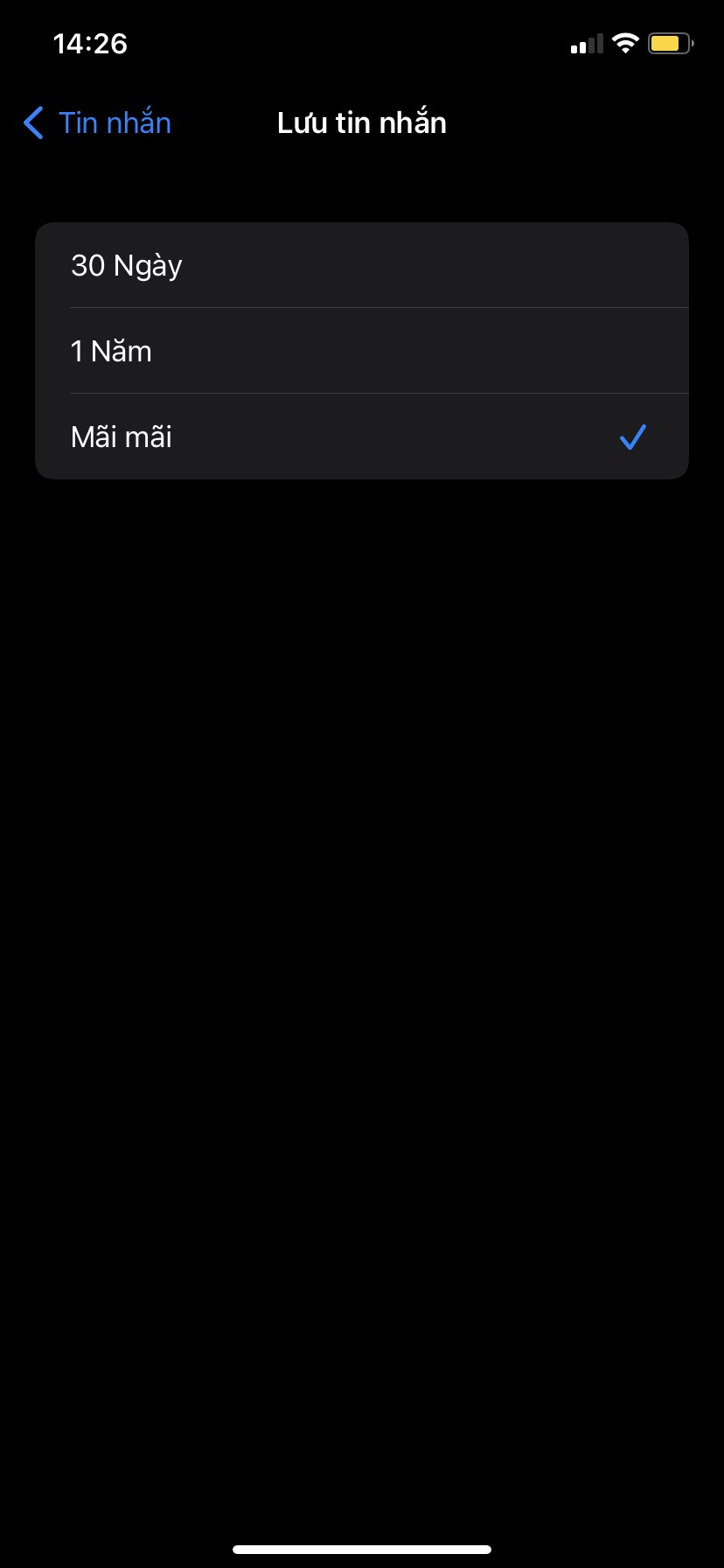
Có 2 sự lựa chọn 30 ngày hoặc 1 năm
Người dùng hệ điều hành iOS sẽ sử dụng chung một tài khoản iCloud, vì vậy những hình ảnh hay video của bạn sẽ được tính năng My Photo Stream đồng bộ lên thiết bị dùng chung iCloud và là nguyên nhân dẫn đến tình trạng làm bộ nhớ iPhone bị đầy. Nếu không có nhu cầu sử dụng tính năng này bạn nên tắt nó đi để hạn chế dung lượng trong bộ nhớ. Nhưng trước khi tắt tính năng này bạn hãy lưu lại những hình ảnh bạn muốn giữ để tránh tình trạng bị mất ảnh. Bạn thực hiện bằng cách vào Cài đặt > Nhấn chọn Ảnh > ở mục Ảnh iCloud hãy gạt thanh ngang sang trái để tắt.
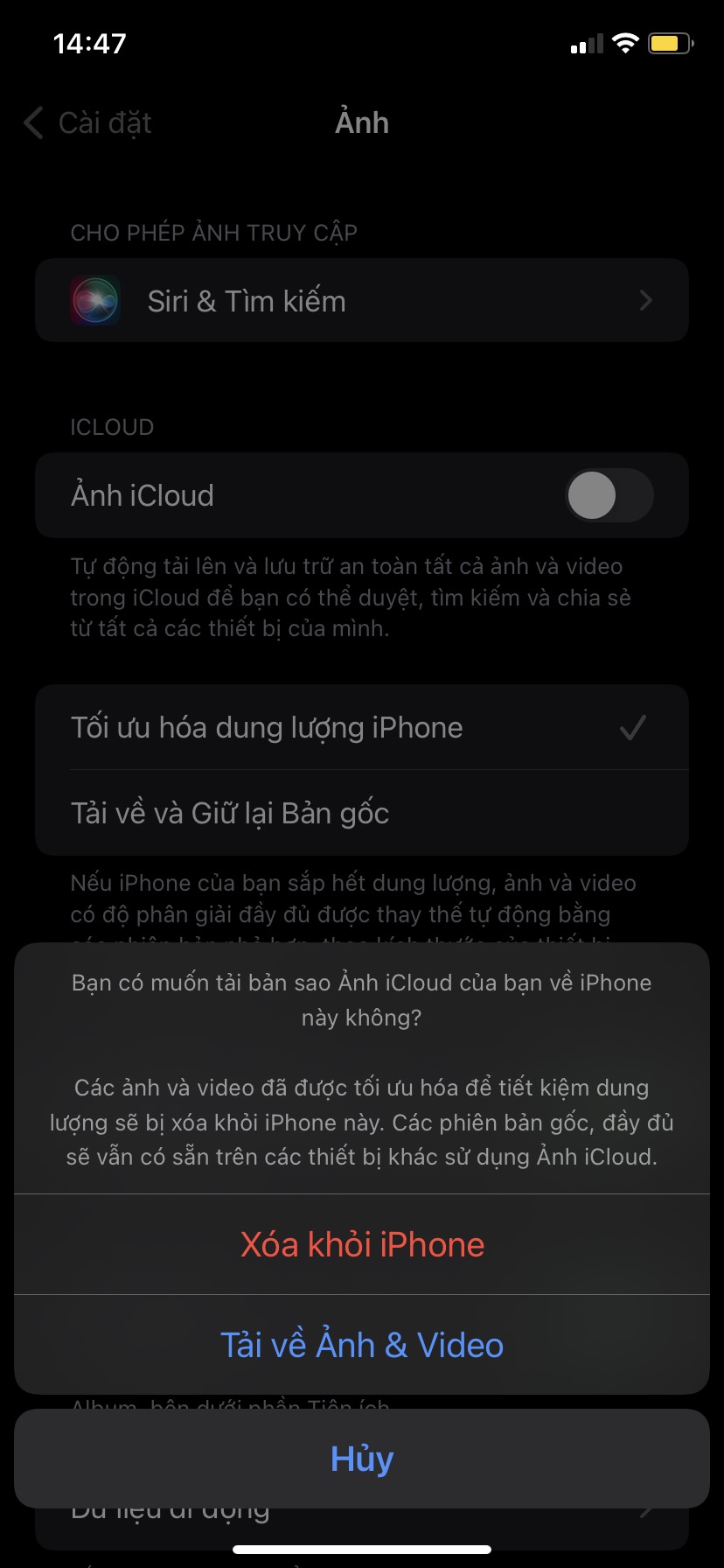
Gạt thanh ngang sang trái để tắt iCloud
Tính năng chụp HDR trên iPhone sẽ giúp những bức ảnh bạn chụp có màu sắc đẹp hơn, các vùng sáng tối cũng sẽ được điều chỉnh hài hòa. Tuy nhiên nếu không có nhu cầu sử dụng tính năng này để tiết kiệm dung lượng bộ nhớ, bạn vào Cài đặt > Nhấn chọn mục Camera > Tại mục HDR thông minh bạn gạt thanh ngang sang trái để tắt.
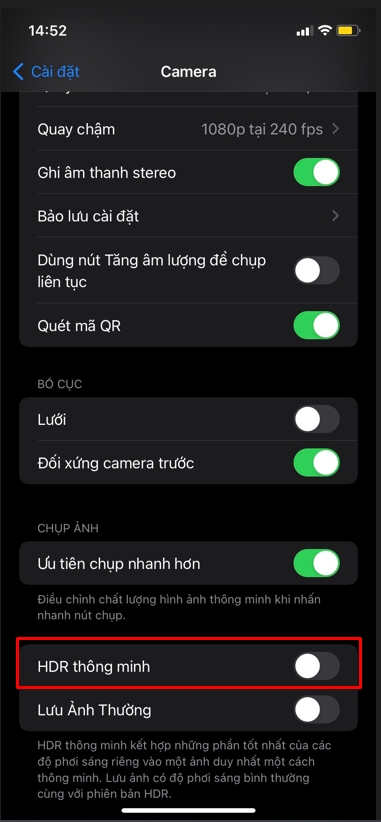
Tắt tính năng chụp HDR trên iPhone
Xóa dữ liệu duyệt web cũng là một cách để bạn có thể giải phóng dung lượng trong bộ nhớ iPhone. Bạn thực hiện xóa dữ liệu theo các bước như sau:
Bước 1: Bạn mở ứng dụng Chrome trên thiết bị của mình > Nhấn vào biểu tượng dấu 3 chấm ngang ở góc bên phải phía dưới màn hình rồi chọn Nhật kí.
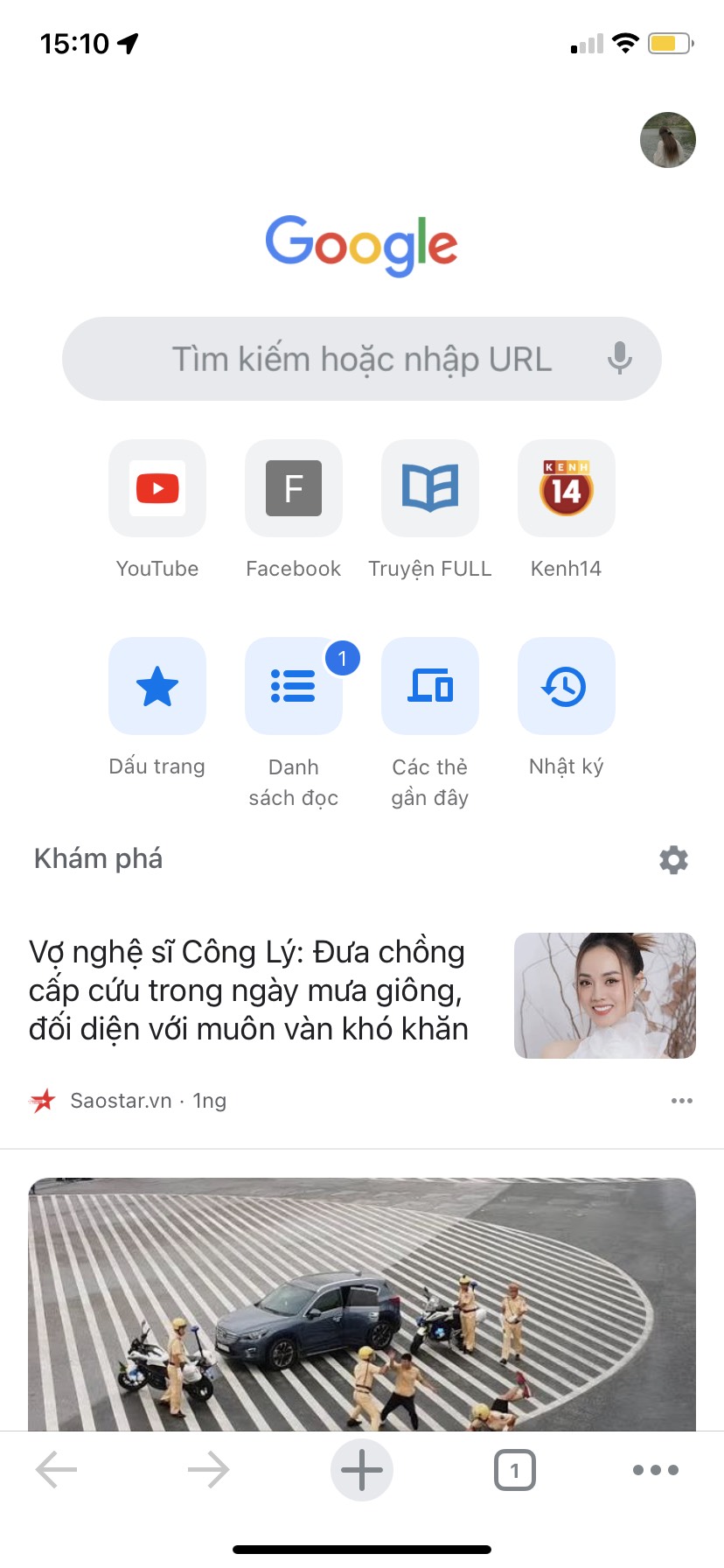
Mở ứng dụng Chrome
Bước 2: Dưới góc bên trái màn hình, bạn chọn Xóa DL duyệt web
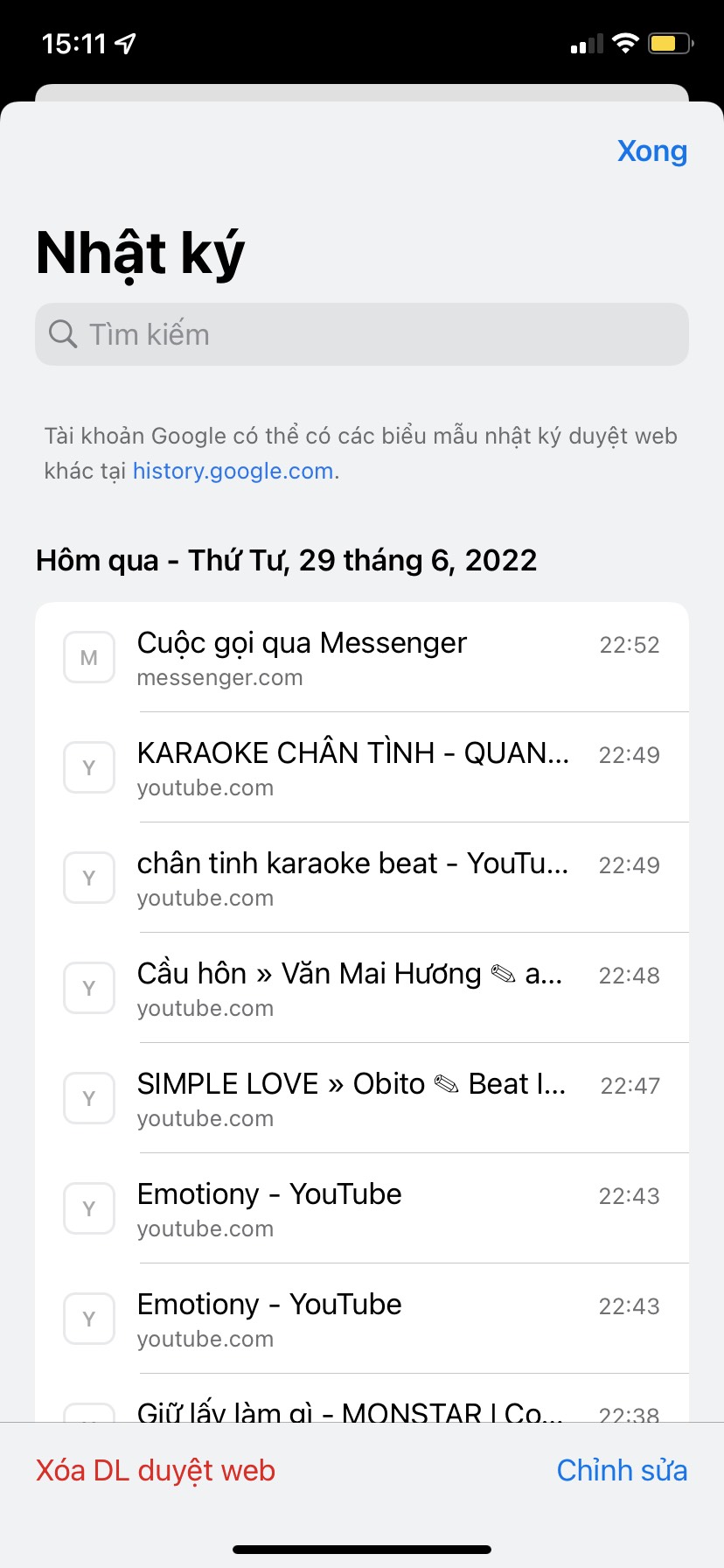
Chọn Xóa DL duyệt web
Bước 3: Chọn Phạm vi thời gian mà bạn muốn xóa rồi nhấn Xóa dữ liệu duyệt Web.
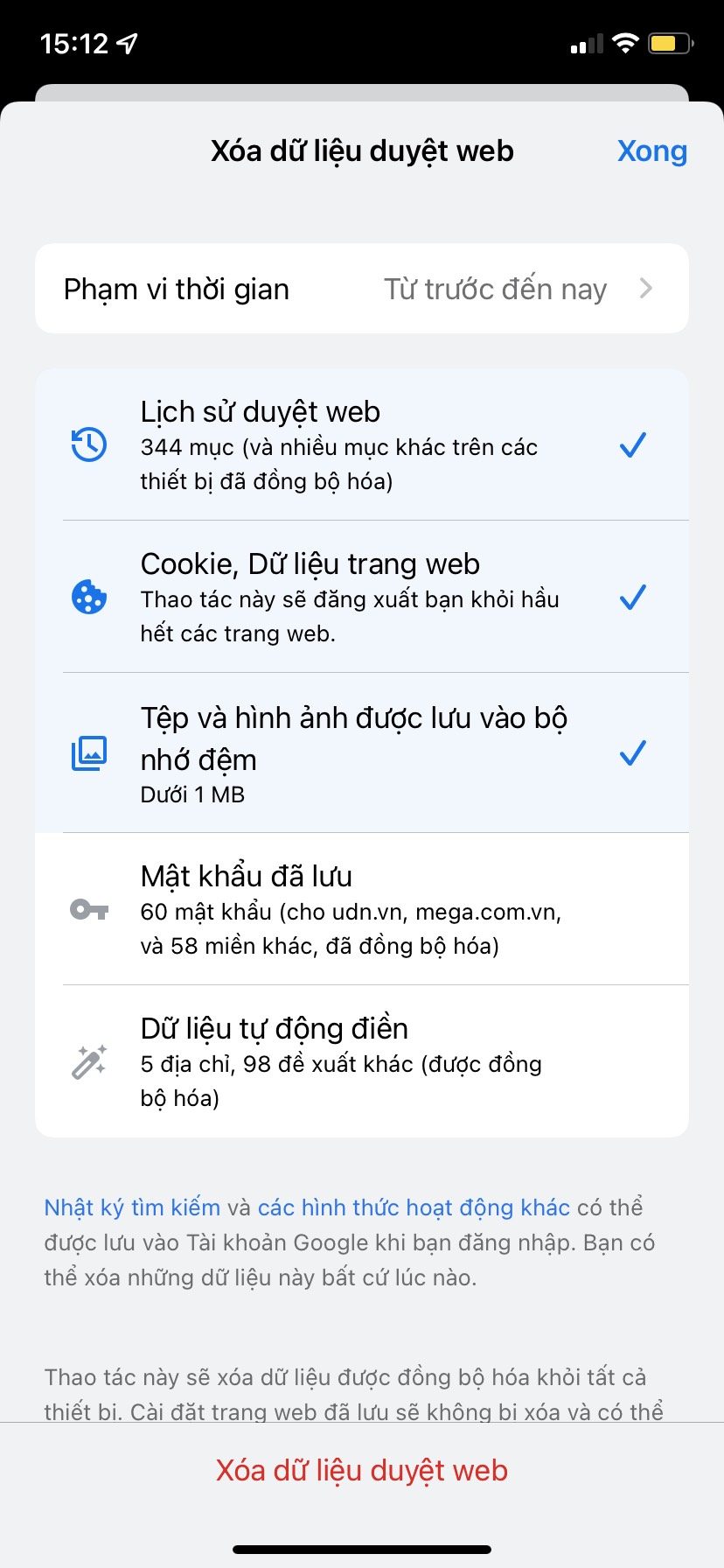
Nhấn Xóa dữ liệu duyệt Web
Bước 4: Bạn nhấn Xong phía trên cùng để hoàn tất.

Sử dụng ứng dụng dọn rác và làm mát cho iPhone
Như đã nói trên, bộ nhớ đầy sẽ làm cho iPhone của bạn dễ bị đơ khi hoạt động. Vì vậy ngoài những cách trên, bạn còn có thể sử dụng các ứng dụng làm mát hoặc ứng dụng dọn rác của iPhone để giúp điện thoại của bạn giải phóng được dung lượng từ ứng dụng không cần thiết và giúp máy có tốc độ hoạt động nhanh và mượt mà hơn. Bạn có thể tham khảo một số ứng dụng dọn rác cho iPhone miễn phí như Smart Cleaner, Cleaner Master, Boost Cleaner, Phone Cleaner, ...

Mua iPhone với dung lượng bộ nhớ lớn hơn
Nhưng nếu bạn muốn lưu trữ nhiều ảnh và có nhu cầu sử dụng nhiều ứng dụng khác nhau thì đây sẽ là giải pháp tốn kém nhất dành cho bạn, đó là mua iPhone có dung lượng lớn hơn. Trên thực tế thì iPhone với bộ nhớ 64GB sẽ có thể chứa được nhiều ứng dụng và hàng chục ngàn bức ảnh nhưng để lưu trữ những video, hình ảnh khủng hoặc quay video 4K, tải các tựa game nặng thì bạn nên cân nhắc chọn mua iPhone với bộ nhớ 128GB, còn dung lượng 256GB hay 512GB thì hơi lãng phí. Tuy nhiên điều đó còn tùy thuộc vào túi tiền và nhu cầu sử dụng của bạn. Bạn có thể nhấn vào đây để tham khảo và lựa chọn iPhone có dung lượng bộ nhớ phù hợp cho mình.
Với phương pháp này, máy của bạn sẽ trở về ban đầu như chưa sử dụng, tất cả các tập tin rác trong máy sẽ bị xóa bỏ hoàn toàn. Từ đó giúp bộ nhớ chiếc iPhone của bạn sẽ được giải phóng đi đáng kể. Cách làm, ta thực hiện như sau:
Vào Cài đặt -> Cài đặt chung -> Chuyển hoặc đặt lại iPhone -> Đặt lại. Tại đây, bạn có thể đặt lại tất cả cài đặt các nội dung để máy trở về mặc định hoặc 1 vấn đề bạn tùy thích.
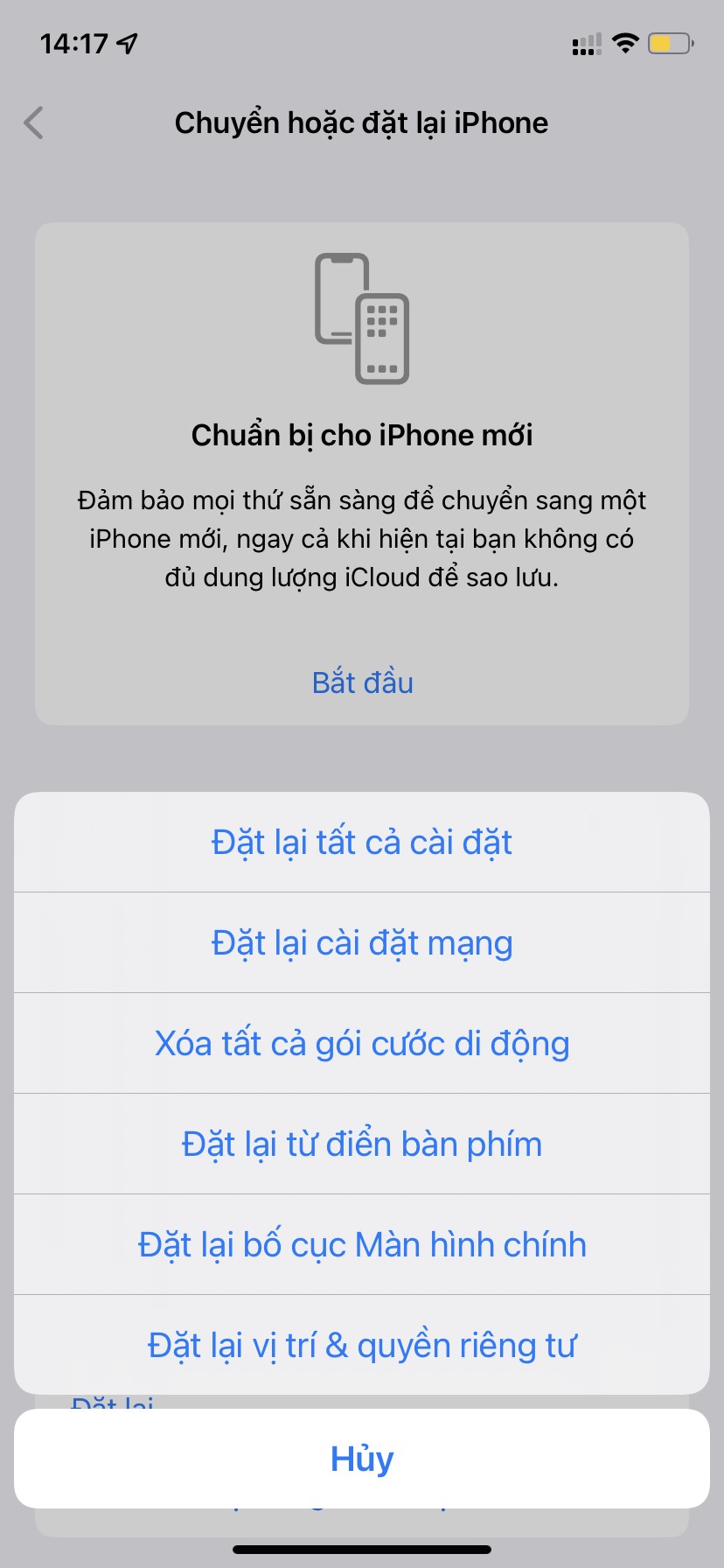
Cách khôi phục cài đặt gốc iPhone
Đây là cũng là một cách được người dùng sử dụng khá phổ biến hiện nay, với dịch vụ lưu trữ đám mây, bạn có thể lưu những tập tin, file ảnh, video... có dung lương lớn, tránh được tình trạng iPhone của bạn bị đầy.
Một số ứng dụng lưu trữ đám mây phổ biến hiện nay như: Google Drive, Dropbox hay OneDrive...
Dịch vụ lưu trữ đám mây phổ biến nhất hiệ nay
Có những lúc máy bạn không có kết nối internet nhưng vẫn có thể đọc được các website ngoại tuyến, nó cũng góp phần vào việc iPhone của bạn bị đầy. Để tắt tính năng này, hãy thực hiện các bước sau:
Cài đặt -> Safari -> rồi gạt tắt tự động lưu ngoại tuyến
Tắt tính năng tự động lưu ngoại tuyến
Việc xóa bộ nhớ đệm của các ứng dụng trên iPhone sẽ không làm mất đi ứng dụng mà lại giải phóng đi một lưu lượng bộ nhớ mà các tập tin rác sản sinh ra trong một thời gian dài sử dụng ứng dụng. Để thực hiện, bạn hãy làm theo hướng dẫn sau:
Cài đặt -> Cài đặt chung -> Dung lượng iPhone. Tại dung lượng iPhone, bạn có thể lựa chọn những ứng dụng nào chiếm nhiều bộ nhớ nhất để xóa.
Cách xóa bộ nhớ đệm iPhone
Như vậy, bài viết trên đã giúp bạn biết được những lí do làm cho bộ nhớ iPhone bị đầy và những cách khắc phục lỗi phù hợp. Hi vọng bài viết sẽ hữu ích, giúp các bạn giải phóng dung lượng bộ nhớ iPhone của mình thành công.
Xem thêm >>>
Lỗi iphone không nhận sim - nguyên nhân và cách khắc phục
Hướng dẫn chia sẻ wifi trên iphone, ipad đơn giản và hiệu quả
Cách chuyển danh bạ từ iPhone sang SIM và Android
copyright © mega.com.vn